UI设计教程之AI绘制潮流插画
作者:hz_admin02发布时间:2022-06-06分类:惠州计算机学校浏览:1029
本文为大家介绍利用AI绘制潮流插画教程,教程绘制的MM很漂亮哦,着重的难点我觉得是色彩的把握和图形的勾勒,女孩的脸部曲线还是比较简单的,草图是在PS理完成的。

具体的绘制步骤如下:1、在Potoshop里画草图,构思的画面我用到了传统的祥云元素,时尚夸张的发型以及现代彩妆,用默认尖角5号笔刷整理线稿。
注:为后续作画方便,所以需要构思较完整的线稿图。多画点时间在草图上是值得的。

2、打开Illustrator软件,新建文档,将画好的线稿置入进来,锁定置入线稿图层1(这样进行下一步工作就不会受到影响)。
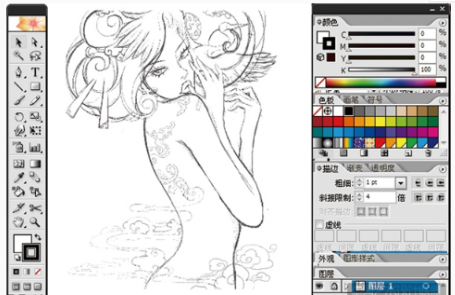
3、新建图层2,建立画的路径图层,为了后面的细节工作方便,将线稿分别建立底、中、上等几个图层,所以在进行下一步工作时要想好那些是底、中层、上层的部件。双击图层可将图层命名,也可选择路径颜色,将填充色关掉,选一个艳丽点的颜色做轮廓线。
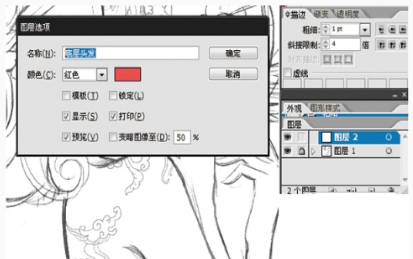
4、用钢笔工具勾线,依照建好的图层顺序进行,先从底图层开始,把每个部件的线都封闭上,被上面的图层挡住看不见的地方随便勾好封闭就可以了。
注:勾完一个图层就将其锁住,勾线的同时还修改线稿的问题,不用太按照原线稿来勾
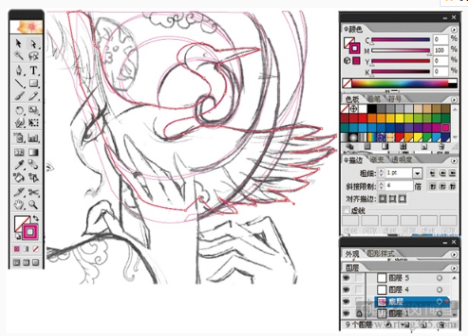
5、因为脸部是整张图的主导部分,也是细节重要所在地,所以勾脸部的五官时,选择细些的轮廓线。
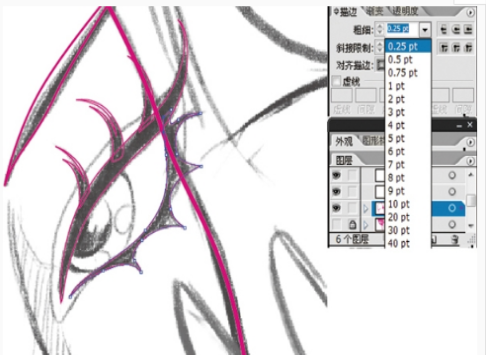
6、将全部图层的基本轮廓勾好后,所看到的路径图是这样的。
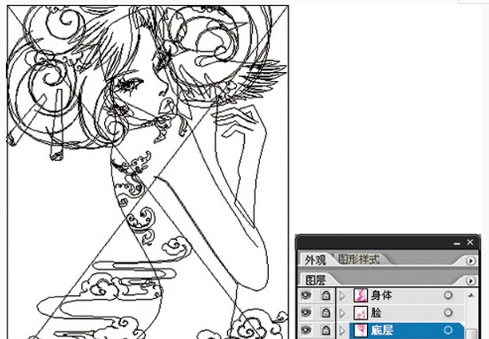
7、现在开始填充颜色,为了方便,我先将所有部件填充为白色,把每个图层的部件通过对象\排列\置前置后来调整各个部件色块的关系。

8、进行色彩填充,并加强细节处理,脸部处理是最复杂也是最出画面效果的地方,先将阴影部分用比肤色深点的颜色来填充,这期间要不停的调整勾得不顺的线和形。
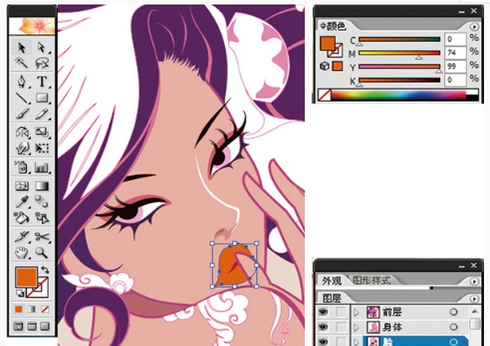
9、给画中的“女猪脚”化妆,配合头发的偏冷调紫色头发,眼影选择粉色系的,如果感觉不好,颜色随时可以更改,这里要用到渐变了,左边色块选择眼瘾的色,右边色块选择肤色,选径向渐变拉到自己最满意的效果,再将透明度改为61,眼瘾看起来就自然很多,腮红也是如此。
注:拉渐变时,渐变色块滑竿可以调节颜色过度区,做渐变一切目的只为过度色看起来更自然
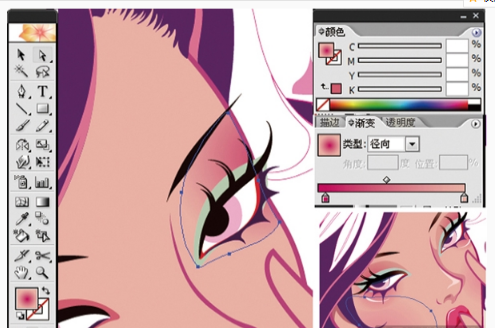
10、最后一步,颜色调整、细节刻画,把画面收拾到自己满意为止。
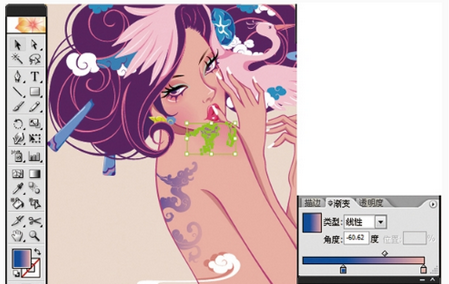
11、矢量画的一个好处是,方便修改,颜色可以多样的变化,所以同样一张画面,你可以调整出两张甚至三张不同味道的插画,只要你愿意尝试。

其它插画作品:





点击咨询直接了解更多相关资料,我在惠州北大青鸟新方舟等你。
本文内容转载自网络,版权归原作者所有,如有侵权请联系我们进行删除。
标签:惠州计算机软件培训惠州计算件软件开发惠州计算机软件基础惠州计算机UI设计软件开发惠州UI设计培训学校惠州UI设计培训UI设计基础教程UI设计是什么UI设计教程UI设计入门UI设计培训
- 上一篇:作为UI设计师必须了解的图标
- 下一篇:视觉设计师该如何系统的优化APP
- 惠州计算机学校排行
- 标签列表
-
- Java (3694)
- 北大青鸟 (3713)
- 软件开发 (3613)
- JAVA (3413)
- UI设计入门 (2093)
- 惠州北大青鸟 (4375)
- 惠州IT培训 (2558)
- UI设计培训 (2090)
- 惠州UI设计培训 (2095)
- 惠州UI设计培训学校 (2090)
- 惠州计算机软件培训 (6260)
- 惠州计算件软件开发 (6260)
- 惠州计算机软件基础 (6261)
- 惠州计算机JAVA培训 (3574)
- 惠州计算机Java软件开发 (3620)
- 惠州计算机JAVA软件开发 (4645)
- 惠州计算机JAVA软件开发学校 (3338)
- 惠州计算机Java软件开发培训 (3338)
- 北大青鸟IT计算机学校 (5048)
- 北大青鸟IT软件学校 (5062)
- 北大青鸟IT学校 (5059)
- 惠州计算机UI设计软件开发 (2088)
- UI设计基础教程 (2088)
- UI设计是什么 (2088)
- UI设计教程 (2088)
- 网站分类
-
- 计算机教程
- 计算机入门
- 职业学校
- 新闻动态
- 专业课程
- 热门技术
- SEO
- 培训教程
- windows
- linux教程
- 系统集成
- 网站开发
- Html5
- 办公软件
- 师资力量
- 热点问答
- 联系我们
- 计算机学校
- 惠州计算机学校
- 河源计算机学校
- 广州计算机学校
- 深圳计算机学校
- 湛江计算机学校
- 佛山计算机学校
- IT计算机培训信息
- 设计专业
- UI
- 影视特效
- 游戏动漫设计
- Photoshop
- AI设计
- 软件教程
- Java技术
- C语言/C++语言培训
- C#
- Python技术
- PHP
- 数据库
- SQL Server
- 网络教程
- 网络安全
- 网络营销
- 软件专业
- 大数据专业
- 前端开发专业
- 软件测试专业
- Python专业
- 软件实施
- 珠海计算机学校
- 初中生学什么好
- 计算机认证
- 文章归档
-
- 2025年2月 (26)
- 2024年12月 (15)
- 2024年11月 (45)
- 2024年10月 (32)
- 2024年9月 (29)
- 2024年8月 (68)
- 2024年7月 (59)
- 2024年6月 (43)
- 2024年5月 (48)
- 2024年4月 (80)
- 2024年3月 (65)
- 2024年2月 (54)
- 2024年1月 (25)
- 2023年12月 (12)
- 2023年11月 (73)
- 2023年10月 (134)
- 2023年9月 (34)
- 2023年8月 (3)
- 2023年7月 (3)
- 2023年6月 (12)
- 2023年5月 (30)
- 2023年4月 (72)
- 2023年3月 (11)
- 2023年2月 (34)
- 2023年1月 (37)
- 2022年12月 (78)
- 2022年11月 (359)
- 2022年6月 (1193)
- 2022年5月 (570)
- 2022年4月 (1567)
- 2022年3月 (982)
- 2022年2月 (54)
- 2022年1月 (182)
- 2021年9月 (308)
- 2021年8月 (1704)
- 2021年7月 (2423)
- 2021年6月 (1806)
- 2021年5月 (1569)
- 2021年4月 (1380)
- 2021年3月 (1255)
- 2021年2月 (709)
- 2021年1月 (1521)
- 2020年12月 (3626)
- 2020年11月 (1646)
- 2020年10月 (1046)
- 2020年9月 (592)
- 最近发表
-
- 清远信息:南粤春暖共赴就业新征程清远市举办春季大型招聘活动|||计算机培训学校招生
- 江门信息:为什么要参加企业养老保险DeepSeek告诉你|||大学生计算机培训学校
- 东莞信息:香港劳工及福利局等代表团莅临东莞共促区域人才交流合作新发展|||大学生计算机培训学校
- 东莞信息:莞城街道2025年春风行动暨零工市场招聘活动|||计算机网络培训学校
- 汕头信息:招聘会开进高铁站汕头市南粤春暖专场招聘助力开门红|||计算机网络培训学校
- 江门信息:2025年江门市就业创业政策汇总|||广州计算机软件培训
- 梅州信息:2025年春暖梅州助力稳就业惠民生促发展现场招聘活动|||中专学计算机平面设计女生可以学计算机网络技术好吗
- 湛江信息:2024年乡村振兴人才驿站活动回顾之二赤坎篇|||中专学计算机平面设计女生可以学计算机网络技术好吗
- 汕头信息:新春送岗就在汕头!2025年首场就业洽谈会邀您参加内附参会企业名单|||广州计算机编程培训
- 茂名信息:150企业10000高薪好岗!茂名人社新春大型现场招聘会年初十盛大启幕!内附企业岗位名单|||计算机网络培训学校


